У цьому уроці моя перша колекція кольорокорекції, в якій показані різні варіанти. Способи корекції дуже прості, але я сподіваюся, що вони вам будуть цікаві і корисні.
1. Романтичний фіолетово-блакитний ефект:


Створіть новий шар, що коректує Вибірковий кольору (Selective color). Пройдіться по зазначеним квітам і встановіть такі параметри як на скріншотах.
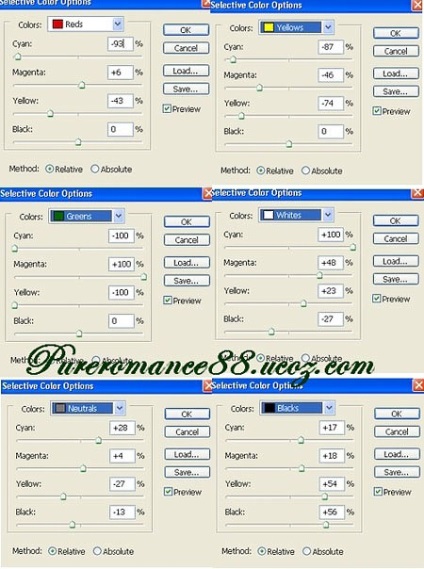

Тепер створіть коригувальний шар Тон / Насиченість (Hue / Saturation) з такими настройками. Тут ми змінимо такі кольори: блакитний, синій і пурпурний.
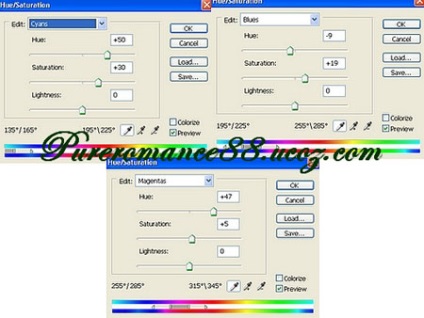

Знову створіть новий шар, що коректує Вибірковий кольору (Selective color) і скористайтеся настройками.
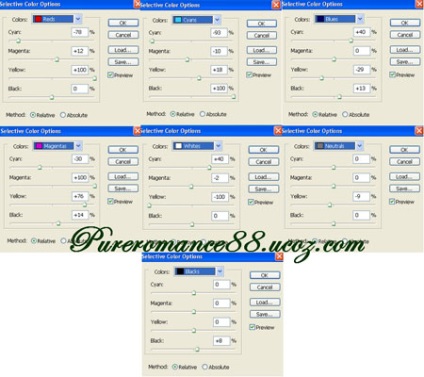
(Натисніть на зображення, щоб збільшити)
Вийде ось так.

Створіть новий порожній шар, і залийте його радіальним градієнтом від чорного до білого.

Встановіть режим накладення цього шару на М'яке світло (Soft Light), Непрозорість (Opacity) залиште 100% і м'яким Ластиком (Eraser) зітріть фон навколо моделі.

Тепер поправимо колір і світло на ногах моделі. Створіть новий шар, режим накладення для нього встановіть Тон (Hue), залиште Непрозорість (Opacity) 100%, і використовуючи м'яку пензлик з кольором fab4f6 малюйте на областях, які необхідно виправити.

Як бачите, залишилася ще темна смуга на стегні. Виправимо це. Знову створіть новий шар, встановіть режим накладення для шару на М'яке світло (Soft Light) 100%, і також використовуючи м'яку пензлик з кольором fab4f6, підкоригуємо цю область.

Тепер трохи прикрасимо нашу роботу. Створіть новий шар, активуйте інструмент Кисть (Brush) білого кольору, з розміром в 4 пікс. Жорсткістю (Hardness) 50% і намалюйте точки. Щоб надати їм світіння, скористаємося стилем шару Зовнішнє світіння (Outer Glow) з такими настройками:
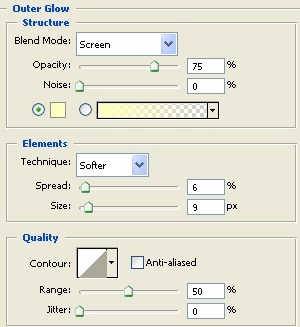
Остаточний результат такої корекції.

2. Прекрасний світло-червоний ефект.


Відкрийте зображення в Photoshop і створіть новий шар, що коректує Рівні (Levels). Ми скористаємося ним, щоб додати яскравість.

Створіть два коригувальних шару Змішування каналів (Сhannel mixer). Налаштування вказані нижче на скріншотах.
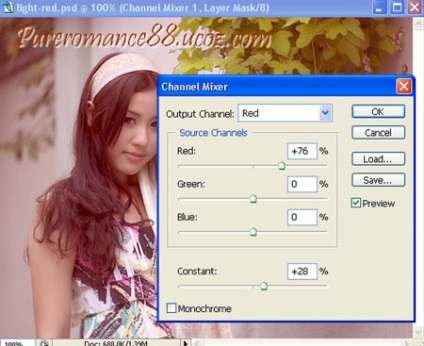
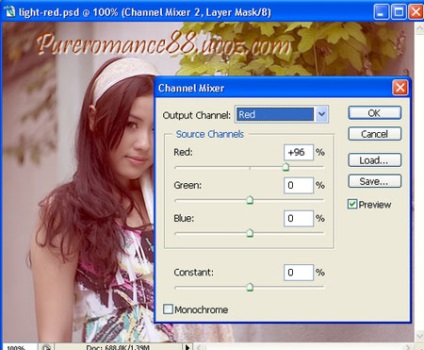
Тепер створіть два коригувальних шару Вибірковий кольору (Selective color).
Налаштування для першого шару:
Червоні - Reds: -60, 28,85, -13
Жовті -Yellows: -100, 50, -51, -41
Білі -Whites: 100, 0,0, -25
Нейтральні -Neutrals: 6, 0, 0, 0
Для другого шару змініть настройку - Білі - Whites: 15, 0, 0, 0
Вийде ось так.

Створіть новий шар, що коректує Фотофільтр (Рhoto filter).
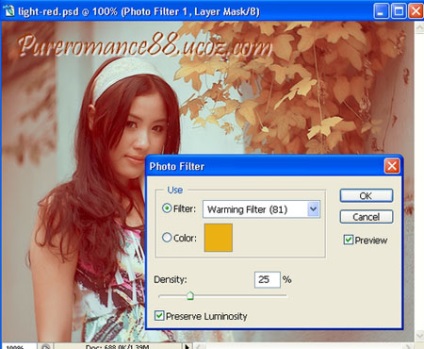
Потім створіть новий шар, що коректує Криві (Сurves).
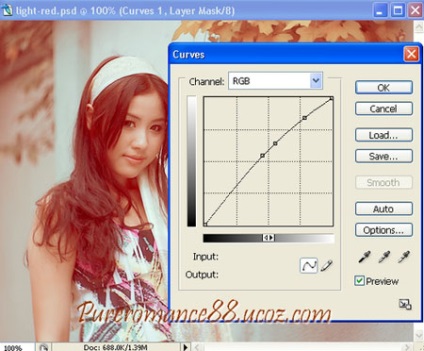
І знову створіть коригувальний шар Вибірковий кольору (Selective color).
Червоні -Reds: -8, 8, 21, 0
Жовті -Yellows: 22, -27, 23, -100
Білі -Whites: 7, -15, 0, -4
Нейтральні -Neutrals: 40, 0, -2, 0
Ось результат після застосованих дій.

Створіть новий шар, що коректує Яскравість / Контрастність (Brightness / contrast) з такими настройками.
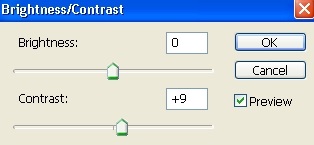

3.Красівий блакитний ефект.


На цей раз для корекції знімка ми використовуємо Режим кольору CMYK.
Прим. перекладача: Режим кольору можна змінити в меню Зображення - Режим - CMYK (Image -Mode - CMYK).
Дублюємо вихідне фото і міняємо колірної режим на CMYK. Тепер йдемо в меню Зображення - Корекція - Змішування каналів (Image-Adjustment-Channel mixer) і налаштовуємо жовтий колір.
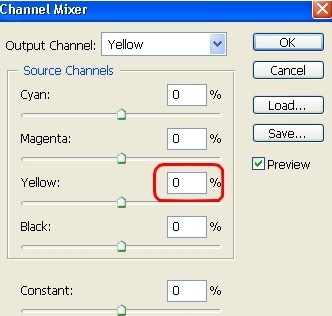
Тепер знову змініть колірний режим, на цей раз повернемося до RGB.

Тепер створіть два коригувальних шару Вибірковий кольору (Selective color).

Налаштування для другого шару:
Блакитні -Cyans: 100,0,100,0
Нейтральні -Neutrals: -30,0,20,0
Чорні -Blacks: 0,10,100,100
Ось що у нас виходить.

Якщо ваше зображення з високою чіткістю, вам не потрібно регулювати чорні кольори, і ви можете пропустити наступну дію.
Створіть новий шар, що коректує Яскравість / Контрастність (Brightness / contrast) з такими настройками. -2 / 8.
Отримаємо такий результат.

Активувавши маски коригувальних шарів, можна підправити ефект від корекції на волоссі.
Щоб поліпшити колір шкіри моделі, створіть коригувальний шар Змішування каналів (Сhannel mixer) і поставте такі настройки:

Створіть новий шар, встановіть режим накладення для цього шару на М'яке світло (Soft Light) і зменшіть Непрозорість (Opacity) цього шару до 50%. Тепер візьміть м'яку пензлик білого кольору і обробіть темну область на лобі зліва. Потім створіть новий шар, встановіть режим накладення для нього Кольоровість (Color), зменшите Непрозорість (Opacity) до 30%. Тепер виберіть м'яку Кисть (Brush) c кольором fdceec і замалюйте блакитні області на лівому плечі.

Від перекладача: Експериментуйте з налаштуваннями коригувальних шарів, а я вам бажаю успіхів в такому цікавому занятті як Колірна корекція.
доповнень:
23 670
передплатників:
70 000+
Робіт користувачів:
333 263
Інші наші проекти:
Реєстрація
Реєстрація через пошту